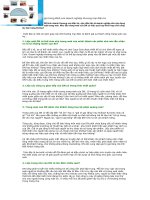Cách đánh số trang bắt đầu từ phần nội dung
Bạn đang xem bản rút gọn của tài liệu. Xem và tải ngay bản đầy đủ của tài liệu tại đây (507.07 KB, 5 trang )
CÁCH ĐÁNH SỐ TRANG BẮT ĐẦU TỪ PHẦN NỘI DUNG CHƯƠNG
Bài viết này sẽ hướng dẫn các bạn cách đánh số trang bất kỳ theo ý muốn trong Office
Word 2010, thực hiện đơn giản theo các bước dưới đây:
Bước 1. Chia văn bản thành 2 section với:
section 1: là 4 trang đầu không muôn xuất hiện số trang,
section2: là phần còn lại mà bạn muốn đánh số trang
- Click chuột trái đến số trang bạn cần đánh, ở đây mình lấy ví dụ là 1 bài khóa luận tốt
nghiệp, số trang bắt đầu tính từ Chương 1
Bước 2: Chọn Page Layout => Breaks => Next Page
1
Bước 3: Sau khi tạo section ở bước 1, chọn tiếp insert => Page numbers => format
page numbers => tại ô start at: chọn 1.
Bước 4: Như vậy quá trình tạo số trang và section đã hoàn thành, bây giờ bạn có thể
đánh số trang bằng header, footer, page numberthoải mái (ở đây mình chọn footer để
đánh số trang)i:
2
Bước 5: Định dạng lại số trang ở footer (nếu xuất hiện 2 section như trong hình vẽ có
nghĩa bước 1 bạn đã làm đúng):
Bước 6: Đây là 1 bước cực kỳ quan trọng, nó giúp bạn xóa liên kết giữa section
1 và section 2 => đây là tiền đề để xóa trang không cần đánh số.
3
Bước 7: Xóa những trang không cần đánh, cụ thể là các trang ở phía trên chương 1
Bước 8: Đến đây là xong và bạn chỉ cần đóng footer
Bước 9: Làm tường tự với những trang không cần đánh, ở đây là từ phần kết luận đến
hết khóa luận tốt nghiệp
4
Lưu ý: cách này dùng để áp dụng xóa những header không muốn hiển thị từ số trang
bất kỳ.
Cách xóa section, chọn chế độ xem darft, tìm dòng section break rồi xóa
5